Selon iMore , les utilisateurs d'iPhone peuvent désormais découvrir l'une des fonctionnalités les mieux notées d'Android, « Circle to Search ». Plus précisément, cette fonctionnalité fonctionne également parfaitement avec le bouton Action de la série iPhone 15 Pro et des anciens modèles d'iPhone.
Comme son nom l'indique, « Circle to Search » permet aux utilisateurs d'entourer ou de mettre en surbrillance un élément de contenu (texte ou image) sur l'écran et d'effectuer instantanément une recherche Google pour obtenir des informations pertinentes.

Fonctionnalité « Cercle pour rechercher » sur les téléphones Android
Cette fonctionnalité est pratique pour traduire rapidement du texte, rechercher des informations sur les produits affichés à l'écran ou rechercher des images à l'aide de Google. Selon 9to5Google , les utilisateurs d'iPhone peuvent désormais utiliser cette fonctionnalité via des raccourcis intelligents, qui fonctionnent sur la base de l'outil Google Lens.
Sur iPhone 15 Pro
Tout d’abord, ajoutez le raccourci « Rechercher votre capture d’écran » à votre bibliothèque de raccourcis. Pour ce faire, accédez au lien https://shorturl.at/bruX6 à l'aide de votre iPhone et effectuez les requêtes du site Web.
Ensuite, allez dans Paramètres > recherchez la ligne Bouton d’action. Faites glisser vers Raccourci, appuyez sur « Choisir un raccourci » et accédez au raccourci « Rechercher votre capture d'écran » que vous venez d'installer.

Interface de bouton d'action personnalisée avec l'application Raccourcis
CAPTURE D'ÉCRAN 9TO5MAC
Après avoir configuré un raccourci pour le bouton Action, lorsque vous maintenez ce bouton enfoncé, l'iPhone prendra automatiquement une capture d'écran et l'enverra via Google Lens. Vous pouvez ensuite personnaliser et modifier la photo capturée comme vous le souhaitez.
Sur un ancien iPhone
Même s'il n'y a pas de bouton Action, les anciens iPhones ont toujours un moyen d'accéder rapidement aux raccourcis en appuyant légèrement sur l'arrière de l'appareil (fonction Back Tap). Voici comment utiliser rapidement Google Lens via Back Tap.
Tout d’abord, vous ajoutez toujours le raccourci « Rechercher votre capture d’écran » à la bibliothèque d’applications Raccourcis, comme ci-dessus. Continuez à accéder au menu Paramètres > Accessibilité > Toucher > Retour.
Dans la section Back Tap, vous aurez 2 options « Double Tap » (appuyez deux fois) ou « Triple Tap » (appuyez trois fois), sélectionnez le type d'opération souhaité et faites défiler vers le bas pour sélectionner la ligne « Rechercher votre capture d'écran » pour attribuer un raccourci à l'opération de back tap.

Étapes pour attribuer des raccourcis de recherche avec des gestes tactiles arrière sur iPhone
CAPTURE D'ÉCRAN 9TO5GOOGLE
Il est désormais plus facile de rechercher sur le Web avec des captures d’écran. Si vous rencontrez un produit d'origine inconnue ou un texte dans une langue que vous ne comprenez pas, utilisez la fonction « Rechercher votre capture d'écran » pour trouver rapidement les informations pertinentes. Sélectionnez simplement le contenu que vous souhaitez rechercher dans la capture d'écran et laissez Google Lens gérer le reste.
Source : https://thanhnien.vn/meo-su-dung-tinh-nang-circle-to-search-cua-android-tren-iphone-185240510103436684.htm


![[Photo] De plus en plus de zones du district de Thuong Tin (Hanoï) disposent d'eau potable](https://vstatic.vietnam.vn/vietnam/resource/IMAGE/2025/4/29/55385dd6f27542e788ca56049efefc1b)
![[Photo] Le Premier ministre Pham Minh Chinh et le Premier ministre japonais Ishiba Shigeru participent au Forum Vietnam-Japon](https://vstatic.vietnam.vn/vietnam/resource/IMAGE/2025/4/29/fc09c3784d244fb5a4820845db94d4cf)
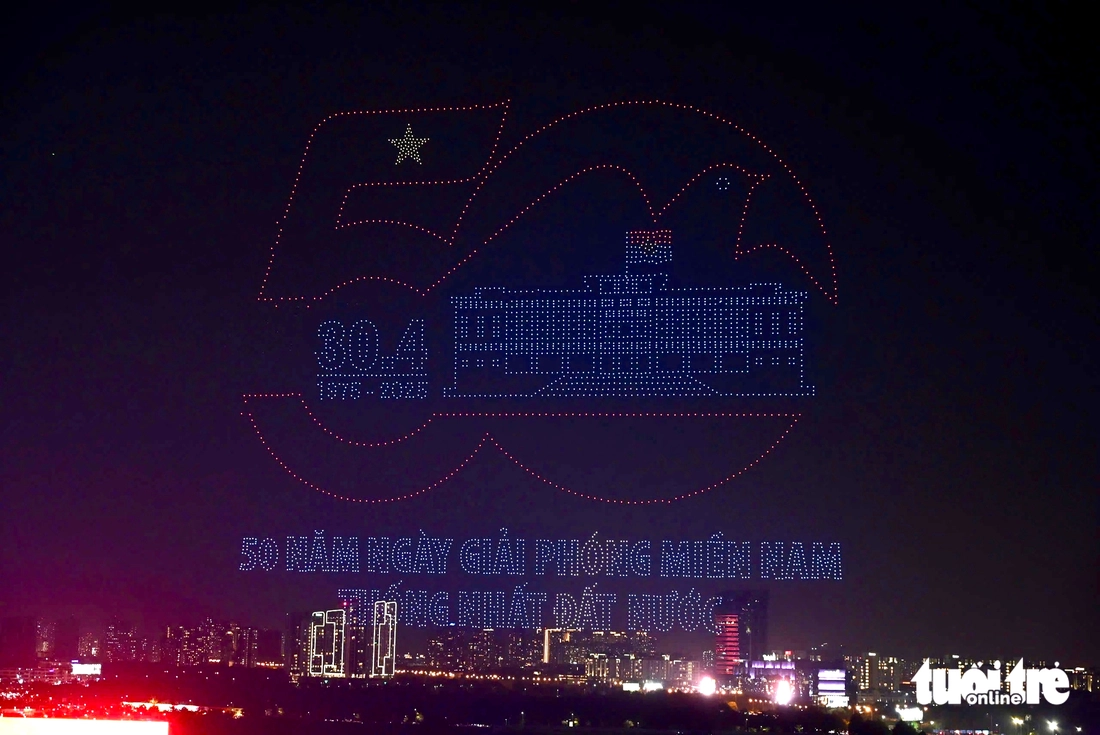















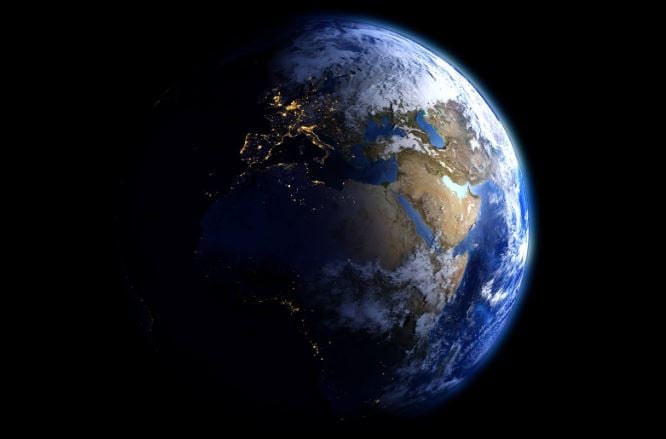










![[Photo] Le Premier ministre Pham Minh Chinh reçoit le ministre cambodgien du Commerce](https://vstatic.vietnam.vn/vietnam/resource/IMAGE/2025/4/28/be7f31fb29aa453d906df179a51c14f7)


















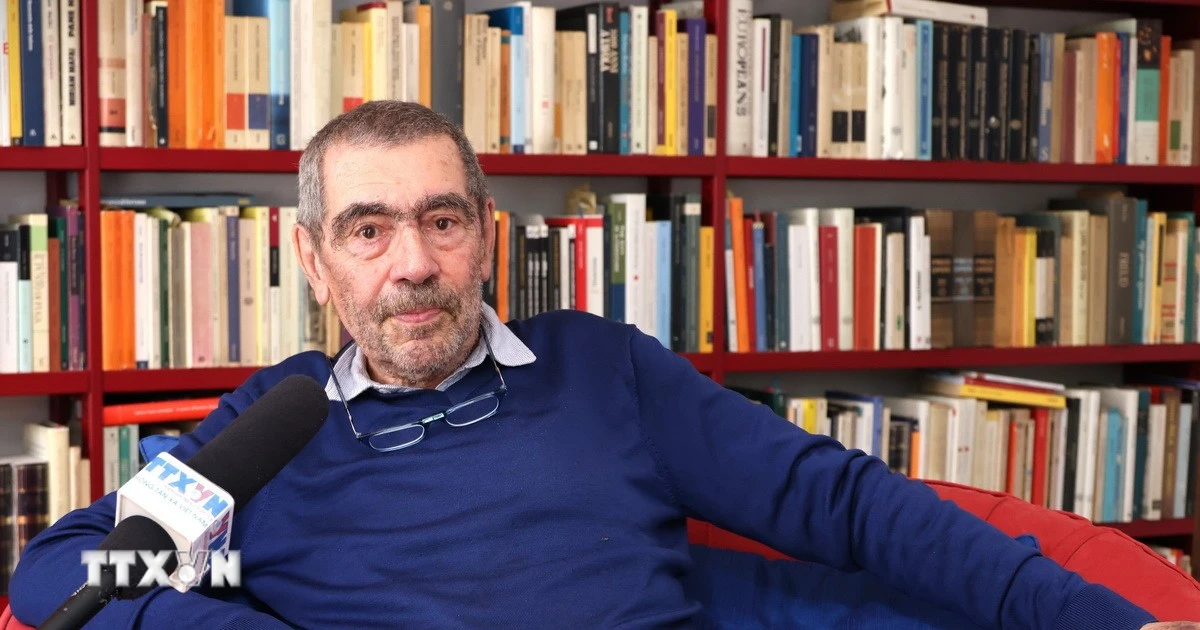





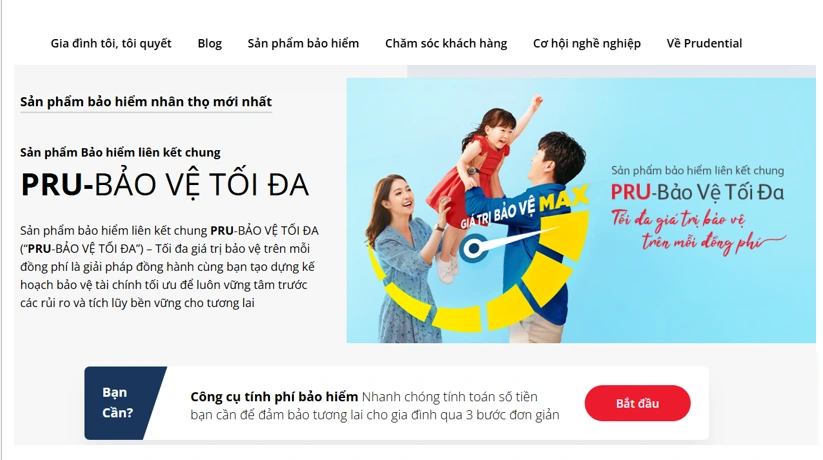

























![[Infographie] Plan d'aménagement des unités administratives au niveau des communes dans la province de Phu Yen](https://vstatic.vietnam.vn/vietnam/resource/IMAGE/2025/4/29/3e4df7648975454a8fe2f06f93f1f6f3)





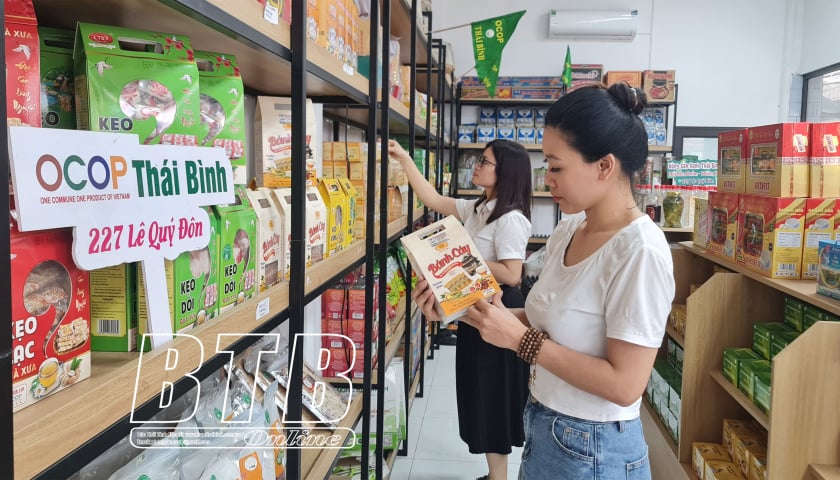






Comment (0)